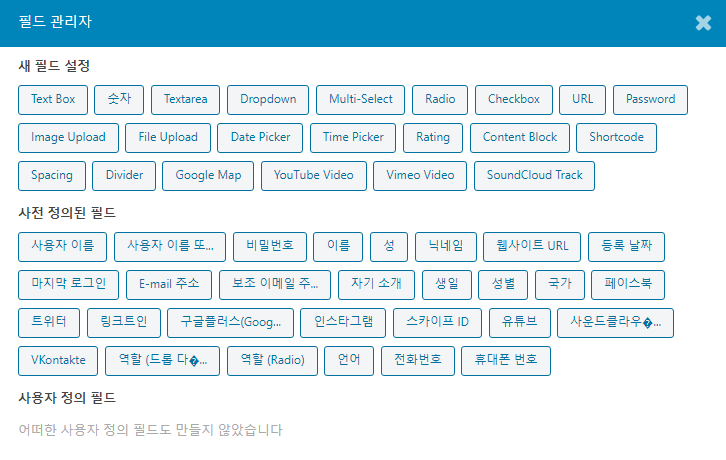
텍스트 상자 (Text Box)
이 필드를 사용하면 사용자가 사용자 정의 텍스트를 입력할 수 있는 양식에 표준 한 줄 텍스트 상자를 추가 할 수 있습니다.
텍스트 영역 (Textarea)
이 필드를 사용하면 사용자가 사용자 정의 텍스트를 입력 할 수있는 여러 줄 텍스트 영역을 양식에 추가 할 수 있습니다. 텍스트 영역 설정을 통해 다음을 수행 할 수 있습니다. 텍스트 영역의 높이를 지정합니다. 사용자가 텍스트 영역에 입력 할 수있는 문자 수를 제한합니다. 사용자가 텍스트 영역에 입력 할 수있는 단어 수를 제한하고 텍스트 영역에 html을 입력 할 수 있도록 설정/ 해제합니다.
드롭다운 (Dropdown)
이 필드를 사용하면 사용자가 선택 목록에서 단일 옵션을 선택할 수 있도록 양식에 드롭 다운 필드를 추가 할 수 있습니다. 각 선택 항목은 선택 영역에 한 줄에 하나씩 입력해야합니다.
다중 선택 (Multi-Select)
이 필드를 사용하면 사용자가 선택 목록에서 여러 옵션을 선택할 수있는 다중 선택 필드를 양식에 추가 할 수 있습니다. 각 선택 항목은 선택 영역에 한 줄에 하나씩 입력해야합니다. 이 필드를 사용하여 사용자가 이 필드를 완료 할 때 선택할 수있는 최소 또는 최대 선택 수를 지정할 수 있습니다.
라디오 (Radio)
이 필드를 사용하면 사용자가 다양한 옵션 중에서 하나의 옵션을 선택할 수있는 라디오 필드를 양식에 추가 할 수 있습니다. 각 선택 항목은 선택 영역에 한 줄에 하나씩 입력해야합니다.
체크 박스 (Checkbox)
이 필드를 사용하면 사용자가 다양한 옵션에서 여러 옵션을 선택할 수 있도록 양식에 확인란 필드를 추가 할 수 있습니다. 각 선택 항목은 선택 영역에 한 줄에 하나씩 입력해야합니다. 이 필드를 사용하여 이 필드를 완료 할 때 사용자가 선택할 수있는 최대 선택 수를 지정할 수 있습니다.
URL
이 필드를 사용하면 사용자가 웹 사이트 URL을 입력 할 수 있도록 양식에 URL 필드를 추가 할 수 있습니다. URL 특정 설정을 통해 다음을 수행 할 수 있습니다. 링크의 대상(Link Target)을 결정합니다(새창 (Open in new window) 또는 같은 창( Same window) 에서 열기). 링크에 대한 SEO 규칙 (Follow 또는 No-follow)을 설정하고 URL을 표시하는 대신 프로필 양식에 표시 할 URL 대체 텍스트(URL Alt Text)를 입력 할 수 있습니다 (예 : http://www.mywebsite.com 대신 내 웹 사이트).
비밀번호 (Password)
이 필드에서는 사용자가 비밀번호를 입력 할 수 있도록 양식에 비밀번호 필드를 추가 할 수 있습니다. 비밀번호 특정 설정을 사용하여 다음을 수행 할 수 있습니다. 비밀번호에 있어야하는 최소 및 최대 문자 수를 지정합니다. 강력한 비밀번호를 사용하고 (강력한 비밀번호에는 최소 1 개의 소문자, 1 개의 대문자 및 1 개의 숫자가 포함되어야 함) 사용자가 비밀번호를 두 번 입력하도록 비밀번호 확인 필드를 추가 할 수 있습니다.
이미지 업로드 (Image Upload)
이 필드를 사용하면 사용자가 이미지를 업로드 할 수있는 이미지 업로드 필드를 양식에 추가 할 수 있습니다. 이미지 업로드 특정 설정을 통해 다음을 수행 할 수 있습니다. 업로드 할 수있는 이미지 파일 유형 (예 : png, jpg 등)을 선택합니다. 최대 이미지 파일 크기를 설정합니다. 자르기 허용 여부를 결정하고 자르기 비율이 1 : 1인지 사용자 정의인지 결정하고 이미지를 선택하기 전에 이미지 모달에 나타나는 텍스트를 사용자 정의합니다.
파일 업로드 (File Upload)
이 필드를 사용하면 사용자가 파일을 업로드 할 수있는 파일 업로드 필드를 양식에 추가 할 수 있습니다. 파일 업로드 특정 설정을 사용하면 다음을 수행 할 수 있습니다. 업로드 할 수있는 파일 유형 (예 : doc, pdf, txt)을 선택합니다. 최대 파일 업로드 크기를 설정하고 이미지를 선택하기 전에 파일 모달에 나타나는 텍스트를 사용자 지정합니다.
날짜 선택기 (Date Picker)
이 필드를 사용하면 사용자가 날짜를 선택할 수 있도록 양식에 날짜 선택기 필드를 추가 할 수 있습니다. 날짜 선택기 특정 설정을 사용하여 다음을 수행 할 수 있습니다. 날짜 범위(고정된 연도(Fixed Number of Years) 또는 특정 날짜 범위(Specific Data Range))를 선택합니다. 사용자가 선택할 수 있는 연도를 설정(Number of Years to pick from)합니다. 날짜 범위 적용 방법(Years Selection)을 선택합니다 (현재 날짜 이전과 이후의 연도(Equal years before/ after today), 지난 연도만(Post years only) 또는 미래 연도 만(Future years only)). 날짜 형식 선택 (예 : 2015 년 2 월 3 일 또는 2015 년 2 월 3 일, Date User-Friendly Format) 표시된 날짜 형식 (전체 날짜 또는 연도만, Displayed Data Format))을 결정하고 특정 요일이 선택되지 않도록(Disable specific weekdays) 합니다.
시간 선택기 (Time Picker)
이 필드를 사용하면 사용자가 하루 중 시간을 선택할 수 있도록 양식에 시간 선택기 필드를 추가 할 수 있습니다. 시간 선택기 특정 설정을 통해 다음을 수행 할 수 있습니다. 시간 형식(Time Format) (예 : 12 시간 또는 24 시간)을 선택하고 시간 간격(Time Intervals) (기본값은 60 분)을 선택할 수 있습니다.
평가 (Rating)
이 필드를 사용하면 사용자가 별 평점을 선택할 수있는 별 평점 필드를 양식에 추가 할 수 있습니다. 평점 별표 설정을 통해 다음을 수행 할 수 있습니다. 별점 5 개(5 stars rating system) 또는 10개(10 stars rating system) 중에서 결정하고 기본 평점을 설정합니다 (기본 별표 평점이 없는 경우 공백으로 두십시오).
콘텐츠 블록 (Content Block)
이 필드를 사용하면 사용자 지정 텍스트와 같은 콘텐츠를 양식에 추가 할 수 있습니다. 이 컨텐츠는 사용자가 편집 할 수 없지만 양식에 정보를 추가 할 수 있습니다.
단축코드 (Shortcode)
이 필드를 사용하면 양식에 단축 코드를 추가 할 수 있습니다.
간격 (Spacing)
이 필드를 사용하면 양식에 간격을 추가 할 수 있습니다 (기본 간격은 20px). 이 필드는 양식의 모양을 사용자 정의 할 수 있도록 특별히 설계되었습니다.
구분선 (Divider)
이 필드를 사용하면 양식에 구분선을 추가 할 수 있습니다. 양식을 별개의 섹션으로 분리하는데 사용할 수 있습니다. 구분선 설정을 사용하여 다음을 수행 할 수 있습니다. 구분선의 두께(Thickness)를 설정합니다 (기본값 4px). 스타일 선택 (실선(Solid), 점선(Dotted), 파선(Dashed), 이중(Double))과 구분선의 색상(Color)을 선택하고 구분선에 텍스트를 추가하십시오.
역할
Ultimate Member 필드 ‘역할 (드롭다운)’ 및 ‘역할 (Radio)’에는 기본 역할 ‘Subscriber’및 Ultimate Member 사용자 역할이 포함되어 있습니다. 이러한 역할에는 접두사 ‘um_’이 있습니다. 쓸모없는 경우 양식 필드에서 일부 역할을 제거 할 수 있지만 기본적으로 ‘역할 (드롭다운)’ 및 ‘역할 (Radio)’ 필드에는 이러한 모든 역할이 포함됩니다.
Ultimate Member> 사용자 역할
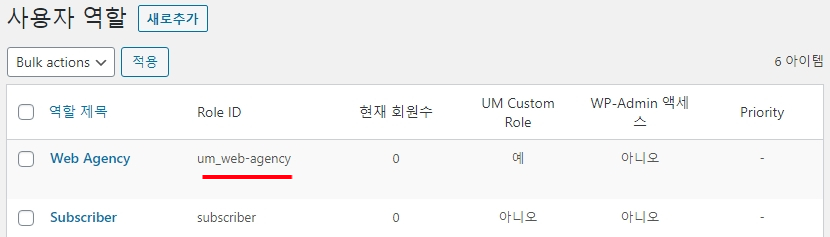



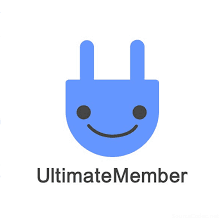
고맙습니다~
저런게 다 쓰일까 싶을정도로 많은 필드르 가지고 있네요